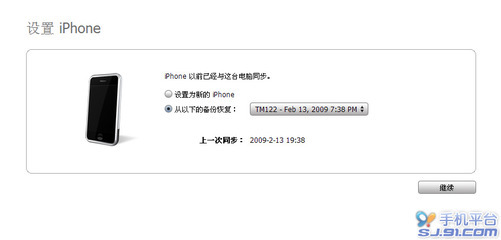最近,后宫斗争越来越激烈,哪位娘娘都不是好热的,这会儿御膳房又在为统计娘娘们的水果分配问题而头疼了。今天笔者就来教他们一个轻松统计分类数据的妙招,如果你在平时的工作中面对一大堆分类数据时,也会统计起来很头疼,感到无从下手,就一起来学习一下WPS Office 2012的数据透视表功能吧,1分钟轻松统计出想要的数据。不信就一起来看看!
一.选择数据区域,创建数据透视表
打开WPS表格后,首先用鼠标框选出要统计的数据范围,点击表格上方工具栏中左面第二个选项卡“插入”,随后选择“插入”选项卡中的第一个按钮“数据透视表”。如图1所示
图1
二.选择数据透视表创建位置
点击“数据透视表”按钮后,弹出创建数据的对话框,在对话框的最下方选择数据透视表放置的位置,我们可以根据需要把表创建在当前的工作表中或创建在新的工作表中。然后点击“确定”。如图2所示
图2
三联推荐:点击免费下载最新版WPS办公软件 》》查看更多电脑教程
三.设置数据透视表
在工作表的右侧设置透视表,我们可以根据表格的需要把“字段列表”中的字段逐个拖到“数据透视表区域”中。例如我们可以吧“商品”字段拖到“列区域”,把“客户”字段拖到“行区域”把“总价”字段拖入到“数据区域”如图3所示
图3
图4

图5
点击“数据透视表”的关闭钮,一个数据透视表就做好了。如图5所示
 爱华网
爱华网